Įvyko klaida „Pagrindiniame procese įvyko JavaScript klaida“? Nesijaudinkite, mes galime padėti.
Daugelis aistringų žaidėjų, kurie nori naudoti internetines pokalbių programas, tokias kaip „Discord“ ar „Skype“, kad galėtų bendrauti su draugais, neseniai skundėsi „JavaScript“ klaida. „JavaScript“ klaida yra viena iš labiausiai paplitusių, tačiau erzinančių klaidų, atsirandančių pagrindiniuose procesuose paleidžiant „Discord“ jūsų sistemoje.
Suprantame, kaip tai gali erzinti, ypač kai žaidžiate žaidimus ir atidarote „Discord“, kad galėtumėte susisiekti su draugais. Tačiau nėra ko jaudintis, nes ši klaida taip pat gali būti išspręsta. Žiniatinklyje yra keletas sprendimų, kurie gali padėti atsikratyti šios problemos. Norėdami būti konkretesni, sukūrėme šį vadovą, kuriame paaiškinsime viską, ką jums reikia žinoti apie tą patį.
Kas sukelia klaidą „Pagrindiniame procese įvyko JavaScript klaida“?
Prieš pateikdami sprendimus, pateikiame keletą bendrų priežasčių, dėl kurių atsiranda ši „JavaScript“ klaida.
- Galbūt „Discord“ ir su juo susiję nustatymai buvo sugadinti.
- Su juo susijusi paslauga „Quality Windows Audio Video Experience“ neveikia tiksliai.
- Programos vykdymas administratoriaus teisėmis.
- Gali būti, kad jūsų kompiuterio tvarkyklės paseno.
Dabar, sužinoję, kas sukelia šią klaidą, patikrinkime geriausius būdus, kaip pašalinti šį nepatogumą.
Taip pat skaitykite: Kaip ištaisyti „RTC Connecting“ įstrigusį nesantaiką
Sprendimų, kaip ištaisyti „Pagrindiniame procese įvyko JavaScript klaida“, sąrašas
Šioje straipsnio dalyje išvardijome keletą paprastų, bet veiksmingų būdų, kuriuos galite apsvarstyti norėdami ištaisyti: „Pagrindiniame procese įvyko JavaScript klaida“. Visų išbandyti neprivaloma, tiesiog išsirinkite jums tinkančius idealius sprendimus.
1 sprendimas: paleiskite programą be administratoriaus teisių
Dažniausiai ši klaida atsiranda dėl administratoriaus teisių. Tokiu atveju turite paleisti „Discord“ be specialių (administratoriaus) teisių. Štai kaip tai padaryti:
1 žingsnis: Rasti Nesantaika darbalaukyje ir dešiniuoju pelės mygtuku spustelėkite jį.
2 žingsnis: Toliau pasirinkite Savybės iš greitosios prieigos meniu sąrašo.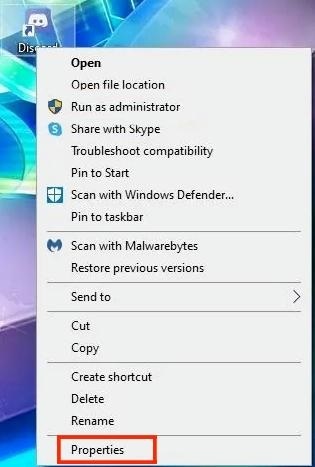
3 veiksmas: Kitame lange pereikite prie skirtuko, pavadinto Suderinamumas, ir panaikinkite laukelio, rodomo prieš parinktį, žymėjimą Vykdykite šią programą kaip administratorių.

4 veiksmas: Galiausiai, iš naujo paleiskite kompiuterį.
Atlikę aukščiau nurodytus veiksmus, dar kartą paleiskite kompiuterį ir patikrinkite, kaip jis veikia. Jei tai nėra prasminga, galite tęsti kitus sprendimus.
Taip pat skaitykite: Kaip pataisyti Discord Screen Share neveikiantį garsą [išspręsta]
2 sprendimas: patikrinkite kokybišką „Windows Audio Video Experience“ paslaugą
Jei programos vykdymas be administratoriaus teisių nepadeda ištaisyti „JavaScript“ klaida, kuri įvyko pagrindinio proceso metu. Tada pabandykite patikrinti ir modifikuoti kokybišką „Windows Audio Video Experience Service“. Norėdami naudoti šį triuką, atlikite toliau nurodytus veiksmus.
1 žingsnis: Paleiskite Vykdyti dialogo langą greitai paspausdami Windows + R klavišus iš klaviatūros.
2 žingsnis: Viduje konors paleisti laukelyje įveskite šią komandą ir paspauskite klavišą Enter. Taip pat galite spustelėti Gerai variantas.
paslaugos.msc

3 veiksmas: Dabar jūsų ekrane bus įkeltas „Windows Services“ puslapis, kuriame turėsite pereiti į Kokybiška Windows Audio Video Experience paslauga.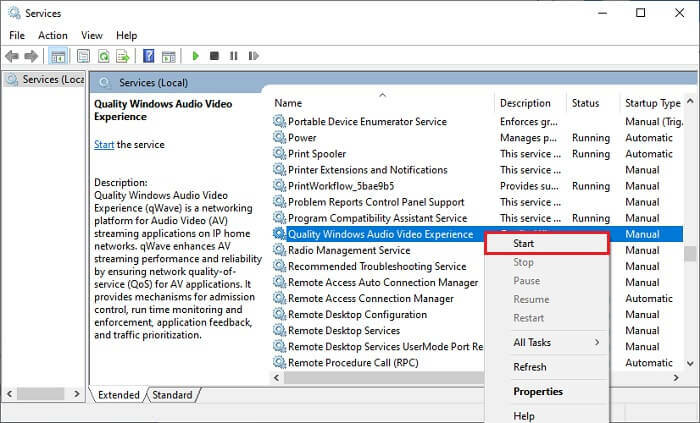
4 veiksmas: Dešiniuoju pelės mygtuku spustelėkite tą pačią paslaugą ir pasirinkite Savybės.
5 veiksmas: Kitame raginime patikrinkite paslaugos būseną, jei matote, kad tai Pradėta, tada spustelėkite Stabdyti kad jį išjungtumėte. Po to spustelėkite Pradėti galimybė vėl įjungti paslaugą.
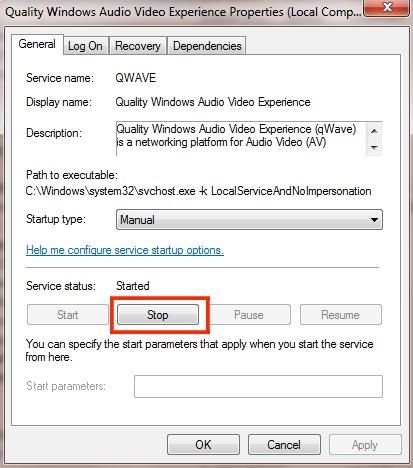
6 veiksmas: Dabar įsitikinkite, kad Pradėti tipas turi būti nustatytas kaip Automatinis. Jei taip nėra, tuomet reikia nustatykite jį iš rankinio į automatinį.
7 veiksmas: Galiausiai spustelėkite Gerai galimybė išsaugoti naujus pakeitimus.
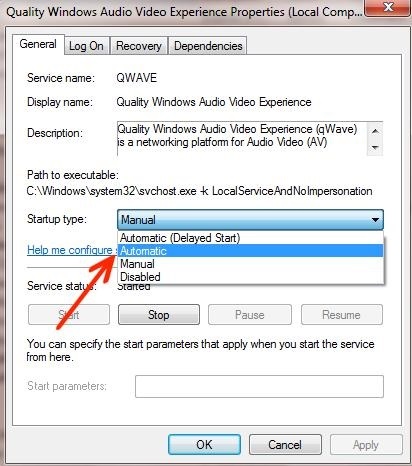
Patikrinę paslaugos būseną, iš naujo paleiskite kompiuterio sistemą, dar kartą paleiskite programą ir patikrinkite, ar tai išsprendžia problemą, ar ne.
3 sprendimas: ištrinkite laikinus nesutarimų failus
Daug kartų laikinieji failai taip pat gali būti atsakingi už „Pagrindiniame procese įvyko JavaScript klaida“. Todėl laikinųjų failų pašalinimas gali padėti atsikratyti šios problemos. Norėdami sužinoti, ar tai veikia, atlikite toliau nurodytus veiksmus.
1 žingsnis: Klaviatūroje paspauskite CTRL + Esc + SHIFT mygtukus, kad paleistumėte Užduočių tvarkyklė kompiuterio ekrane.
2 žingsnis: Užduočių tvarkyklėje raskite ir pasirinkite Nesantaika.
3 veiksmas: Po to spustelėkite Baigti užduotį kaip parodyta žemiau.
Dabar palaukite, kol „Discord“ ir su juo susiję failai bus ištrinti. Baigę iš naujo paleiskite kompiuterį, kad išsaugotumėte neseniai atliktus pakeitimus. Po to vėl paleiskite programą ir patikrinkite, ar ji veikia. Deja, jei ne, pereikite prie kito sprendimo.
Taip pat skaitykite: [Išspręsta] „Windows 10“ kompiuteryje nepavyko atnaujinti „Discord“.
4 sprendimas: atnaujinkite įrenginio tvarkykles
Ne tik ši klaida, bet ir pasenusios ar sugedusios tvarkyklės yra daugiausia atsakingos už visus su kompiuteriu susijusius trikdžius. Norėdami užtikrinti, kad jūsų įrenginys veiktų greičiau, kaip tikėjotės, turėtumėte tęsti kompiuterio tvarkyklių atnaujinimas laikas nuo laiko. Kai kalbama apie tvarkyklių atnaujinimą, vartotojas gali išbandyti rankinį metodą apsilankęs oficialioje gamintojo svetainėje arba automatiškai atnaujinti visas pasenusias tvarkykles vienu spustelėjimu naudojant bet kurį Patikima tvarkyklių atnaujinimo programinė įranga kaip „Bit Driver Updater“.
Rankinis metodas gali būti sudėtingas ir varginantis, ypač naujokams, nes tam reikia tam tikrų techninių žinių. Todėl patariame automatiškai atnaujinti tvarkykles naudojant geriausią turimą tvarkyklių atnaujinimo programinę įrangą, pvz Bit tvarkyklės naujintuvas.
Tai išmaniausia rinkoje esanti programa, galinti sutaisyti visas sugedusias tvarkykles vienu pelės paspaudimu. Be to, jame pateikiami sprendimai, kaip išspręsti daugybę kitų su „Windows“ susijusių problemų. Viskas, ką jums reikia padaryti, tai tiesiog atlikti toliau nurodytus veiksmus.
1 žingsnis: Norėdami tai padaryti, spustelėkite toliau esantį mygtuką parsisiųsti „Bit Driver Updater“ sąrankos failą.

2 žingsnis: Tada dukart spustelėkite sąrankos failas ir paleisti tai. Tada vadovaukitės ekrane rodomomis instrukcijomis.
3 veiksmas: Po to kompiuteryje paleiskite tvarkyklės naujinimo programą ir spustelėkite Nuskaityti variantas.

4 veiksmas: Palaukite, kol nuskaitymas bus baigtas. Kai tai bus padaryta, jis paragino išsamų tvarkyklių, kurias reikėjo atnaujinti, sąrašą.
5 veiksmas: Jei naudojate nemokamą versiją, turite spustelėti Atnaujinti dabar parinktis, rodoma šalia probleminės tvarkyklės. Jei naudojate profesionalią versiją, turite galimybę vienu spustelėjimu atnaujinti visas tvarkykles, tam turėsite spustelėti Atnaujinti viską mygtuką.

Tai viskas! Pažiūrėkite, kaip tai paprasta ir greita atnaujinti pasenusias įrenginių tvarkykles per „Bit Driver Updater“. Atnaujinę tvarkykles patikrinkite, ar klaida ištaisyta. Jei ne ir išlieka toks pat, kaip ir anksčiau, kreipkitės pagalbos į kitą sprendimą.
5 sprendimas: iš naujo įdiekite „Discord“.
Nenusiminkite, jei nė vienas iš aukščiau pateiktų pasiūlymų jums nepadėjo. Apsvarstykite galimybę iš naujo įdiegti programą kaip paskutinę priemonę, kad ištaisytumėte pagrindiniame procese įvykusią „JavaScript“ klaidą. Daugelis vartotojų taip pat patvirtino, kad ši diagnostika jiems išsprendė šią klaidą. Taigi, tai gali būti naudinga ir jums. Štai kaip iš naujo įdiegti „Discord“:
1 žingsnis: Iš viso pataisyti Windows + R klaviatūros klavišus, kad būtų rodomas Vykdymo dialogo langas.
2 žingsnis: Vykdymo dialogo lange įveskite Kontrolė ir tiesiog paspauskite klaviatūros klavišą Enter.

3 veiksmas: Valdymo skydo lange spustelėkite Programos Pašalinkite programą.
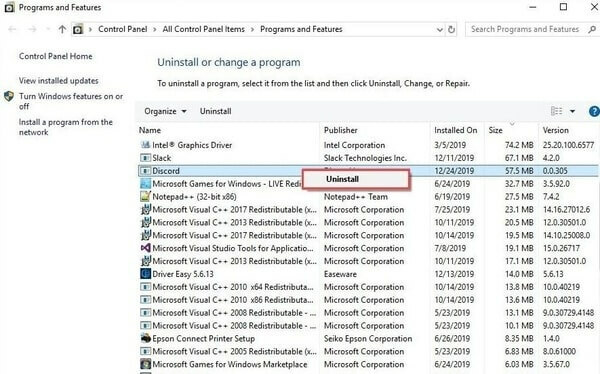
4 veiksmas: Tada eikite per šiuo metu įdiegtas programas ir suraskite Discord. Tada dešiniuoju pelės mygtuku spustelėkite tą patį, kad pasirinktumėte Pašalinkite kaip pasirinkimas.
5 veiksmas: Pašalinę Discord, paleiskite Bėk naudokite tą patį spartųjį klavišą ir rašykite %programos duomenys% laukelyje, tada paspauskite Enter.

6 veiksmas: Kitame lange eikite į „Discord“. ir pašalinkite atitinkamą aplanką.
7 veiksmas: Dar kartą paleiskite dialogo langą Vykdyti, parašykite %localappdata%ir paspauskite Enter.

8 veiksmas: Raskite Discord aplankas dar karta ir ištrink tai.
Pašalinę Discord ir su juo susijusius failus ar aplankus, eikite į oficialią Discord svetainę, kad atsisiųstumėte ir įdiegtumėte programą. Dabar pagrindiniuose procesuose įvykusi „JavaScript“ klaida bus išspręsta.
Taip pat skaitykite: Kaip išspręsti nesutarimų perdangą, kuri neveikia „Windows“ kompiuteryje
Ar šis trikčių šalinimo vadovas buvo naudingas?
Tikimės, kad dabar galėsite vėl susisiekti su draugais naudodami „Discord“. Šiame rašte aptarėme naudingiausias taktikas, kaip ištaisyti „JavaScript“ klaidą, atsiradusią pagrindiniuose procesuose, kai pristatome „Discord“ ryšiui su draugais.
Palikite savo klausimus toliau pateiktuose komentaruose. Be to, parašykite mums komentarą, jei turite daugiau pasiūlymų. Ir jei šis vadovas jums naudingas, užsiprenumeruokite mūsų informacinį biuletenį.
Be to, taip pat galite mus sekti Facebook, Twitter, Instagramas, ir Pinterest.